
FARM NAVIGATION
Manual de Utilizare
Corespunde Versiunii Software
2.5.xx
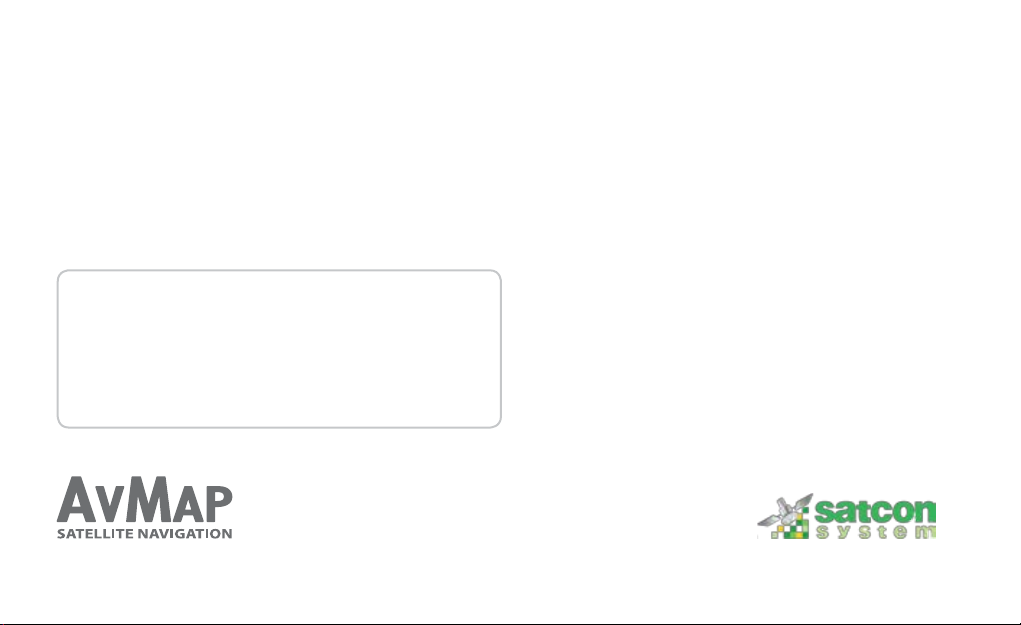
Draga Client,
Felicitari pentru alegerea unui Navigator
Prin Satelit AvMap. Sistemele GPS AvMap
sunt fabricate in Italia incepand din 1994.
Acest Manual de Utilizare este actualizat pentru
versiunea 2.5.xx lansata in februarie 2010 pentru
navigatoarele prin satelit AvMap G6 Farmnavigator:
G6 Farmnavigator
G6 Connect Farmnavigator
Calatoria Dumneavoastra, Tehnologia noastra
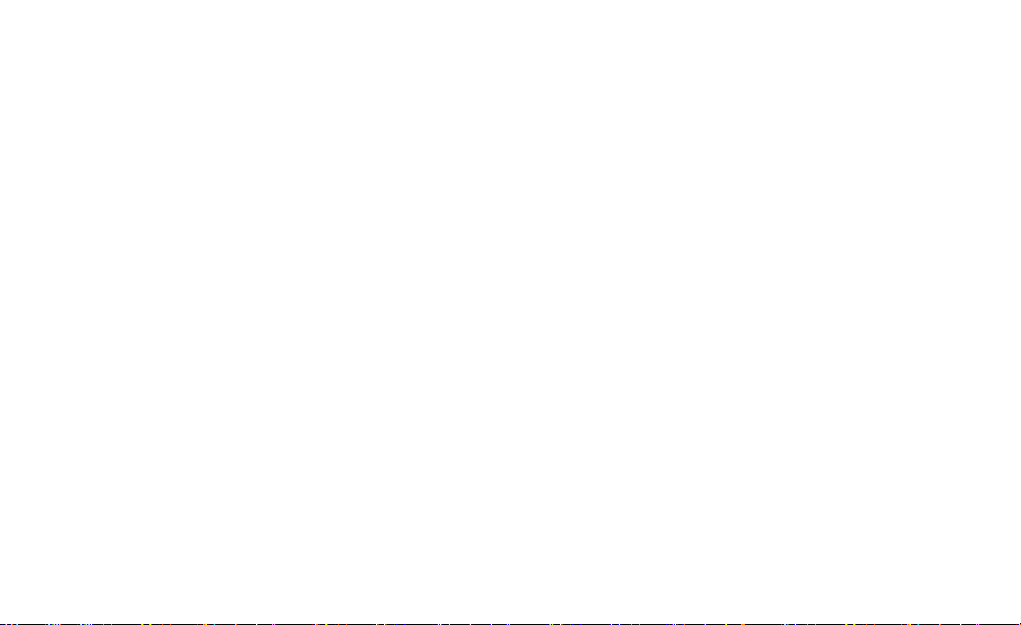
Index
1. Notiuni de baza 4
1.1 Continutul cutiei 4
1.2 Descrierea dispozitivului 4
1.3 Montare 5
2. Farmnavigator main menu 7
2.1 Campuri 8
2.2 Stropitor 8
2.3 Farmnavigator settings 9
2.3.1 Latimea de lucru 9
2.3.2 Stropitor 10
2.3.3 Linii de Ghidare 10
2.3.4 Compensare 10
2.3.5 Unitatea de suprafata 11
2.3.6 Viteza Minima 11
2.3.7 Setari Generale: 11
2.4 Camera 12
2.5 Volume and Brightness 12
2.6 Bluetooth
13
3. Crearea si lucrarea unui camp 14
3.1 Crearea unui camp 14
3.2 Lucrarea unui Camp 14
3.3 Masurarea Primetrului si Ariei 15
3.4 Pozitionarea de obstacole / monstre de sol 15
3.5 Setarea liniilor de ghidare 16
3.5.1 Linii de ghidare Paralele 17
3.5.2 Linii de ghidare Contur 18
3.5.3 Linii de traseu(tram linea) 18
3.5.4 Cerc dupa cerc 19
3.6 Conducere asistata 19
3.7 Folosirea controlului virtual al stropitorului 20
4. Baza de Date a Campurilor 22
4.1 Editarea campurilor 22
4.2 Exportarea datelor despre campuri in Google Earth 24
4.3 Printarea hartii campurilor din Google Earth 28
4.4 Importarea datelor despre campuri 28
ANEXA A - MEP 30
AvMap - 3
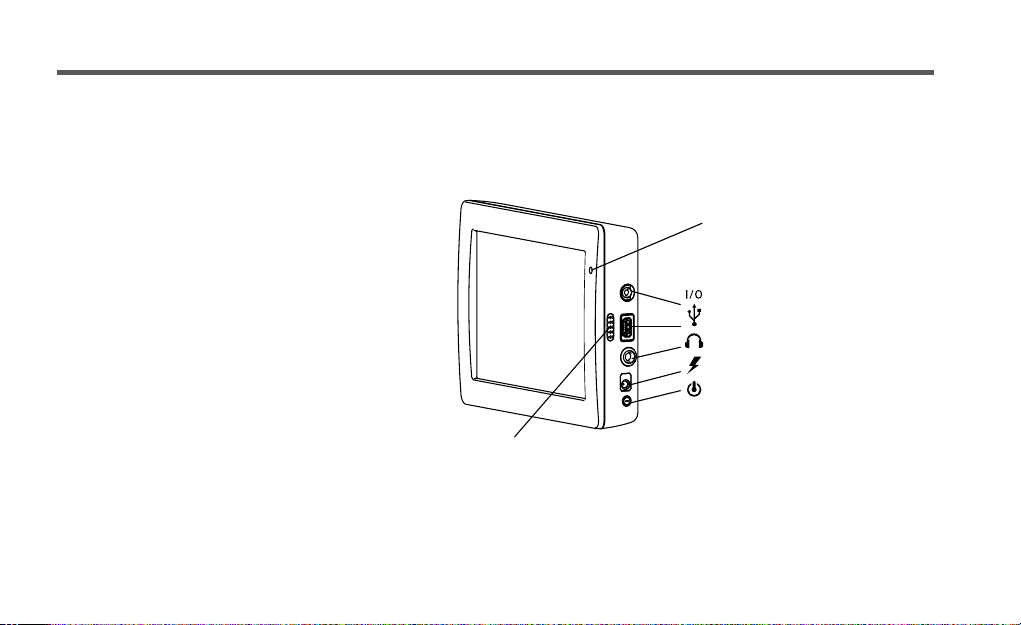
1. Notiuni de baza
1.1 Continutul cutiei
• G6 Farmnavigator / G6 Connect Farmnavigator
• Incarcator 220 V
• Incarcator pentru masina 12 V cu conectare la
bricheta
• Receptor GPS extern rezistent la apa
• Rama protectoare din cauciuc
• Suport cu ventuza
• Cablu USB
• Antena externa DVBT TV *
*Numai modelul G6 Connect Farmnavigator
4 - AvMap
1.2 Descrierea dispozitivului
Microfon
Port Serial
Master / slave USB port
Iesire Audio
Conector pentru alimentare
stand by
difuzor
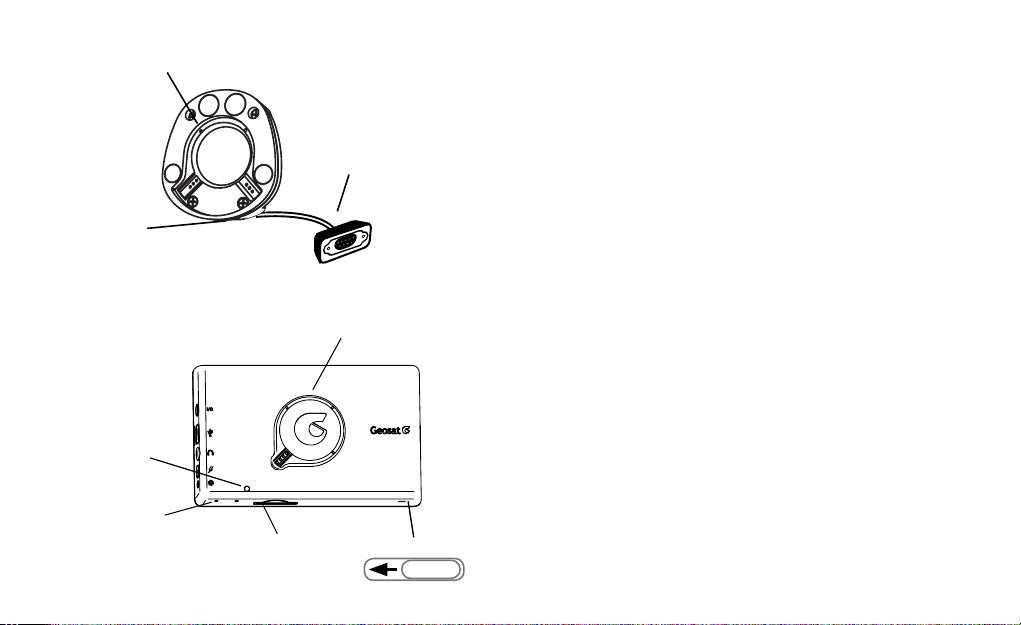
Suport
Magnetic
Conector pentru
incarcatorul de
masina (12V)
Conector pentru
antena GPS externa
Farmnavigator
1.3 Montare
1. Atasati suportul magnetic la suportul cu ventuza.
2. Fixeaza suportul magnetic pentru masini pe parbizul
masinii utilizate in ferma. Va rugam asigurati-va ca
parbrizul este lipsit de grasimi, si udati ventuza pentru
a imbunatatii aderenta.
Senzor pentru
controlul
automat al
luminozitatii
Reset
Slot pentru
SD card
Conector pentru
suportul magnetic
Pornit- Oprit
3. Conectati cablul de alimentare de 12V la conectorul
aat pe suportul magnetic, apoi la conectorul pentru
bricheta aat in vehicul.
4. Conectati cablul pentru antena GPS la Conectorul cu
9 Pini de pe suportul magnetic.
5. Conectati cablul extensie, folosind cuplajul cu
suruburi, la antena GPS si xati antena deasupra axei
de directie. Daca capota masinii nu este realizata din
AvMap - 5

Farmnavigator
material magnetic(este din plastic, aluminiu etc.) puteti
xa o placa metalica sau un disc pe capota folosind
adeziv.
6. Acum puteti pune Farmnavigator-ul in suportul
magnetic si puteti incepe lucrul.
ATENTIE:
Nu scoateti niciodata cardul SD in timp ce ruleaza
software-ul. Chiar daca dispozitivul este pus in modul
„stand by”, software-ul inca lucreaza in fundal. Iesiti
intotdeauna din software folosind butonul de iesire din
meniul navigatorului, si asteptati pana cand dispozitivul
s-a intors in meniul de start. In caz contrar va aparea o
eroare de sistem care poate produce mari pierderi de
date.
6 - AvMap
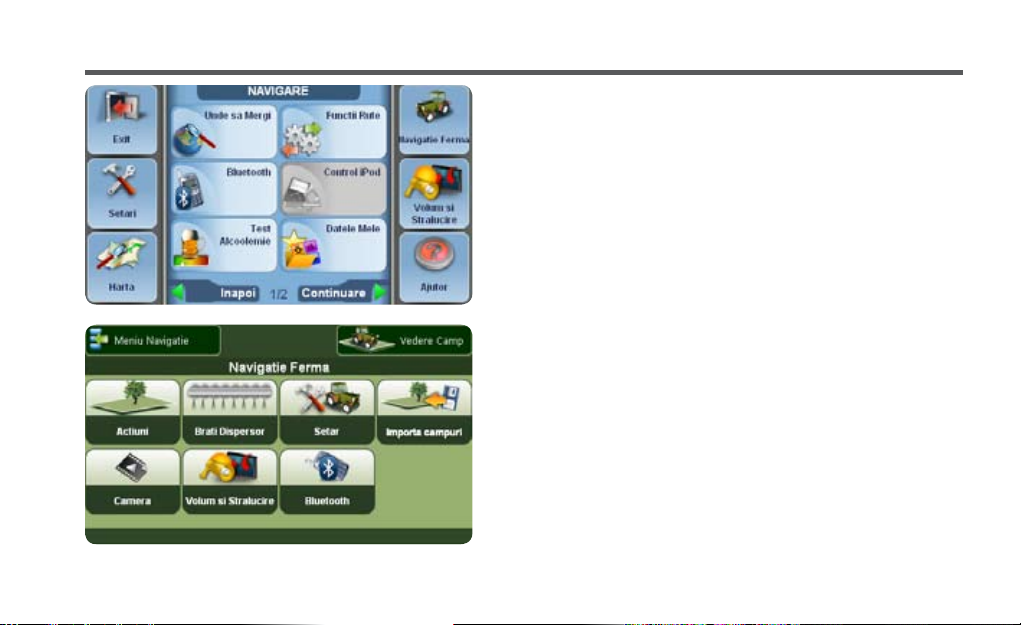
2. Farmnavigator main menu
Pentru a utiliza functiile Farmnavigator-ului deschideti
software-ul de navigare. Deschideti meniul principal si
apasati butonul Farmnavigator din coltul dreapta sus.
In meniul Farmnavigator veti gasi urmatoarele butoane:
• Campuri
• Stropitor
• Setari
• Importare Campuri
• Camera
• Volum si luminozitate
• Bluetooth
In bara de sus puteti gasi butonul Vizualizare Camp, care
deschide vizualizarea camp, si butonul Navigatie Rutiera,
care va intoarce la meniul principal de navigare rutiera.
Din vizualizare camp puteti deschide meniul Farmnavigator
apasand butonul cu imaginea unui tractor din coltul stanga
jos a ecranului.
AvMap - 7

Farmnavigator
2.1 Campuri
In meniul principal apasati butonul Campuri pentru a
intra in baza de date cu campuri(terenuri), care contine
informatii detaliate despre ecare camp.Aici puteti crea
un nou camp sau puteti deschide un camp salvat, pentru a
continua munca deja inceputa. Pentru a reveni la meniul
principal, apasati butonul Inapoi(Back) din coltul stanga
sus.
2.2 Stropitor
Acest buton deschide pagina de setari pentru controlul
virtual al stropitorului. Aici puteti seta lungimea barei
stropitorului, numarul exact de segmente, numarul de
duze si distanta dintre ele. Functia de control virtual
a stropitorului poate folosita pentru a controla
stropitori, dar si alte masini cum ar Imprastietoare sau
Plantatoare(Semanatoare) care functioneaza intr-un mod
similar. Puteti gasi butonul Stropitor si in meniul Setari.
8 - AvMap
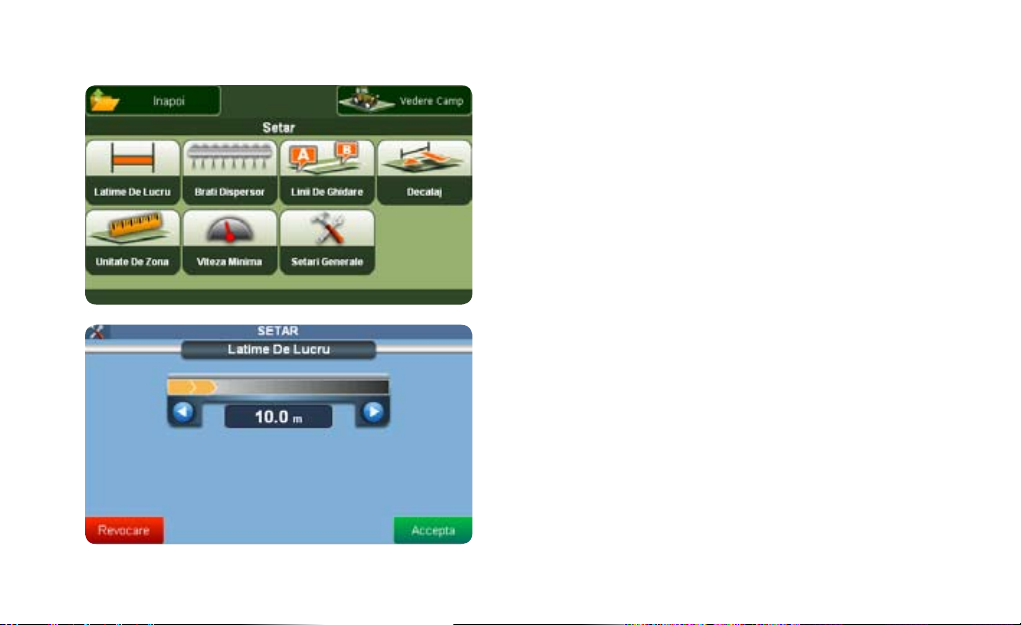
Farmnavigator
2.3 Farmnavigator settings
Utilizati acest buton pentru a modica setarile
Farmnavigator. In acest ecran puteti ajusta functiile
Farmnavigator-ului pentru masina agricola detinuta si
utilajele ei.
Setarile includ:
• Latimea de lucru
• Stropitor
• Linii de ghidare
• Compensare
• Unitate de suprafata
• Viteza minima
• Setari generale
Pentru a reveni la meniul principal, apasati butonul
Inapoi(Back) din coltul stanga sus.
2.3.1 Latimea de lucru
Aici puteti seta latimea de lucru a masinii agricole.
AvMap - 9
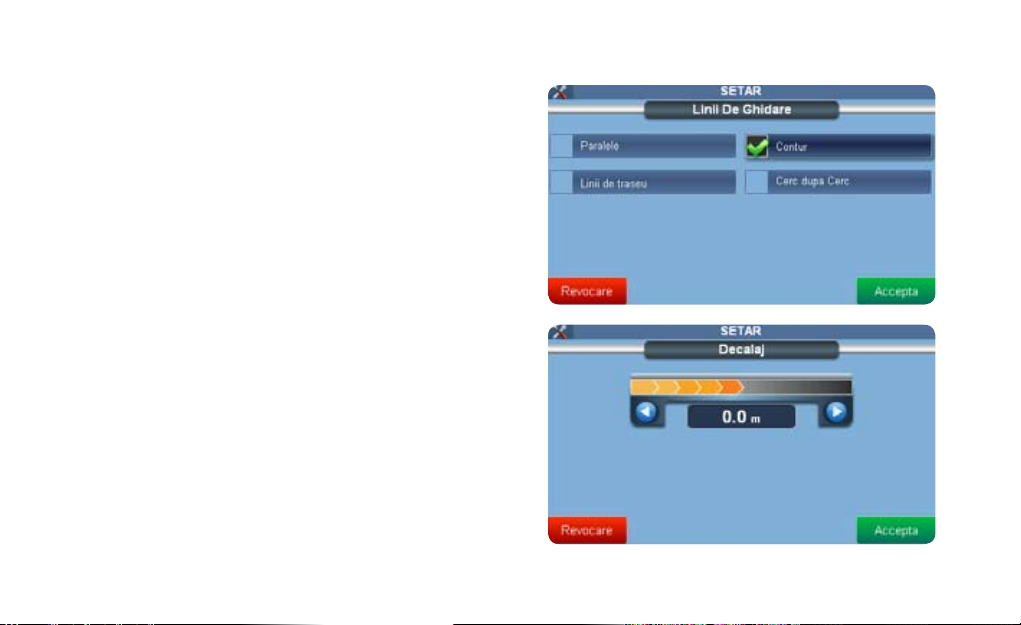
Farmnavigator
Aceasta valoare este folosita pentru a calcula distanta
dintre liniile de ghidare. Atentie: daca comutatorul virtual
de stropire este activat atunci setarile sale vor folosite
pentru calcularea latimii de lucru.
2.3.2 Stropitor
Butonul Stropitor poate gasit si in meniul principal al
Farmnavigatorului (par. 2.2). Cititi Par. 3.7 pentru a vedea
cum sa folositi controlul virtual al stropitorului.
2.3.3 Linii de Ghidare
Aici puteti alege intre patru tipuri diferite de navigare
(par. 3.5).
2.3.4 Compensare
Aceasta setare va permite sa mutati in mod virtual pozitia
receiverului GPS, inainte si inapoi(in aceeasi pozitie cu
stropitorul), pentru a avea mai multa acuratete in timpul
10 - AvMap

Farmnavigator
lucrului.
2.3.5 Unitatea de suprafata
Aici puteti selecta Unitatea de masura:
Hectare = (km/h, m, cm, )
Acru = (imperial, mph, picioare, inchi)
2.3.6 Viteza Minima
Aici poate setata viteza minima pentru inregistrarea
pozitiilor GPS. Deoarece pozitia GPS „sare” cu pana la
10m in jur in timpul stationarii, o setare de 0.5 – 2 km/h
a vitezei minime duce la evitatea inregistrarii acestor
oscilatii care falsica pozitia reala a GPS-ului. Setarea
standard este de 1 km/h.
2.3.7 Setari Generale:
In acest meniu pot modicate setarile de baza ale
dispozitivului, cum ar limba sau setarile de asare.
AvMap - 11

Farmnavigator
Pentru mai multe informatii despre setarile generale ale
dispozitivului, va rugam cititi intregul manual pentru
navigarea rutiera.
2.4 Camera
Apasati acest buton pentru a asa pozele de la camera din
spate. In partea stanga puteti gasi doua butoane.
Vizualizare Camp: Apasati acest buton pentru a trece la
ecranul de vizualizare camp.
Farmnavigator: Folositi acest buton pentru a reveni la
meniul principal al navigarii in cadrul fermei.
2.5 Volume and Brightness
Aici puteti ajusta luminozitatea asajului si volumul
instructiunilor vocale si a semnalelor acustice, prin
apasarea sagetilor dreapta si stanga. Apasati Accept
pentru a conrma si pentru a reveni la meniul principal.
12 - AvMap

Farmnavigator
2.6 Bluetooth
Farmnavigatorul ofera si functia de hands free pentru
telefoanele care au bluetooth. Va rugam cititi intregul
manual pentru navigarea rutiera pentru a gasi instructiuni
despre cum sa imperechiati telefonul mobil cu
Farmnavigatorul.
AvMap - 13

3. Crearea si lucrarea unui camp
3.1 Crearea unui camp
Deschideti Meniul Principal al Farmnavigator-ului si apasati pe
butonul Campuri. Va aparea o lista cu toate campurile salvate.
La prima utilizare tabelul este gol. Pentru a crea un nou camp
apasati Creaza Nou. Vizualizarea camp va deschisa.
3.2 Lucrarea unui Camp
Inainte de a incepe sa lucrati pe un camp, sau inainte inainte de a
incepe masurarea campului, este important sa setati latimea de
lucru (latimea masini folosite),
1. Reveniti la meniul principal al Farmnavigatorului
2. Apasati butonul Setari al Farmnavigatorului
3. Apasati butonul Latime de Lucru
4. Folositi sagetile dreapta si stanga pentru a seta latimea dorita
5. Apasati Accept pentru a conrma
Apasati Vizualizare Camp. Apasati butonul Start Lucru
din bara de jos pentru a incepe inregistrarea de date
(suprafata de lucru, perimetru si aria) care vor salvate
14 - AvMap

Farmnavigator
in baza de date Campuri.
Pentru a opri inregistrarea suprafetei de lucru apasati
butonul Stop din coltul stanga jos. Puteti incepe sa lucrati
iarasi pe acest camp oricand doriti apasand Start sau cand
redeschideti campul in baza de date a campurilor.
3.3 Masurarea Primetrului si Ariei
prima operatie pe care trebuie sa o faceti este sa masurati
campul prin conducerea masinii pe perimetrul campului. Mai
intai conduceti cativa metri. Apoi apasati butonul Masoara
(cel cu imaginea unui liniar). Granita este acum inregistrata
de la punctul de plecare(sageata rosie). Conduceti in jurul
campului pana cand ajungeti inapoi in punctul de start.
Apasati din nou Masoara.
Limitele campului sunt acum salvate iar aria este calculata.
Aceasta informatie este stocata in baza de date a campurilor.
3.4 Pozitionarea de obstacole / monstre de sol
In timp ce lucrati campul, pozitiile unor monstre de sol
AvMap - 15

Farmnavigator
sau a unor obstacole, cum ar copaci sau gropi, pot
inregistrate.
Pentru a salva o pozitie, apropiati-va cat de mult puteti de
obiectul de interes si apasati butonul Obstacole (cu imaginea
unui con portocaliu). Pozitiile obstacolelor si monstrele de sol
sunt salvate in baza de date a campurilor si sunt asate pe
harta sub forma unui con portocaliu si un numar progresiv.
3.5 Setarea liniilor de ghidare
Dupa ce ati creat campul, ati masurat perimetrul si aria, si ati
salvat obstacolele, va puteti continua muncafolosinf functia de
Condus Asistat (cunoscut si sub numele de navigatie lightbar).
Inregistrarea perimetrului campului si a liniei de referinta poate
realizata intr-un singur pas.
Pentru a utiliza condusul asistat, trebuie setate liniile de
ghidare.
1. Deschideti meniul principal al Farmnavigatorului.
2. Apasati butonul Setari.
16 - AvMap

Farmnavigator
3. Apasati Linii de Ghidare.
4. Alegeti intre cele 4 tipuri diferite de linii de ghidare
apsand pe optiunea dorita:
• Paralele
• Contur
• Linii de traseu
• Cerc dupa Cerc
5. Conrmati prin apasarea butonului Accept.
6. Apasati Vizualizare Camp in coltul dreapta sus.
3.5.1 Linii de ghidare Paralele
Liniile de ghidare paralele sunt ideale pentru campuri cu
margini drepte. Cand conduceti pe prima linie de referinta,
setati un punct A la inceputul liniei apasand butonul A. Punctul
de start A este asat pe harta ca un patrat portocaliu cu un
„A” in centru. Odata setat punctul A, va aparea butonul B.
Cand ajungeti la capatul campului setati un punct B apasand
butonul B. Punctul B este asat pe harta la fel ca butonul A.
AvMap - 17

Farmnavigator
Aceste puncte sunt folosite pentru a desena linia de referinta,
dreapta, si liniile paralele corespunzatoare la o distanta setata
anterior ca latime de lucru.
3.5.2 Linii de ghidare Contur
Pentru campuri cu margini curbate. Conduceti pe prima linie
de referinta setand un punct A, si apoi, chiar inainte de a
ajunge la sfarsitul traseului setati un punct B. Farmnavigatorul
va inregistra ecare pozitie si va desena exact linia pe care
s-a condus, precum si liniile paralele corespunzatoare, la
distanta setata anterior ca latime de lucru sau latime a
stropitorului virtual.
3.5.3 Linii de traseu(tram linea)
Aceasta optiune este utila pentru munca pe campuri unde
liniile de traseu au fost deja realizate (ex. podgorii). In acest
mod Farmnavigatorul nu va ghideaza ci va arata suprafata de
lucru si permite folosirea controlului virtual al stropitorului.
18 - AvMap

Farmnavigator
3.5.4 Cerc dupa cerc
Prin setarea liniilor de ghidare cerc dupa cerc puteti crea
linii concentrice incepand de la perimetrul campului pana
in centru. Apasati A, apoi conduceti pe perimetru si apasati
B cand l-ati parcurs in intregime: softul va desena linii
concentrice pana la centrul campului.
3.6 Conducere asistata
Dupa ce au fost setate liniile de ghidare, ajutorul de
navigare este asat pe ecran deasupra hartii. Ajutorul de
navigare arata, prin intermediul a doua sageti directionale,
in care parte trebuie sa virati pentru a conduce pe liniile de
ghidare calculate. Devierea dintre pozitia vehiculului si cea
a liniilor de ghidare este aratata intre sagetile directionale,
in metri(m) si centimetri(cm) pentru a permite o corectie
cat mai precisa. In partea stanga sunt patru casute care
arata: zona lucrata, trip (distanta acoperita), viteza si DOP
(precizia GPS). Pentru informatii despre MEP, cititi anexa
AvMap - 19

Farmnavigator
A. Odata terminata munca, apasati butonul Stop Lucru.
Suprafata lucrata (evidentiata in verde) este salvata in
pagina camp a Bazei de Date a Campurilor. Ulterior puteti
deschide campul si continua lucrul.
3.7 Folosirea controlului virtual al stropitorului
Farmnavigatorul include un control virtual al stropitorului.
Aceasta functie poate folosita pentru a controla stropitoarele
dar si alte masini cum ar imprastietoarele sau platatoarele
care functioneaza intr-un mod similar. Cand imprastiati
substante chimice pe camp, este foarte important sa controlati
suprafata tratata si sa evitati tratarea de doua ori a aceleiasi
portiuni de teren. Softul farmnavigator va desema stropitorul,
reproducand exact acelasi numar de sectiuni si de duze, si va
permite oprirea/pornirea diferitelor sectiuni.
Pentru a activa aceasta functie apasati butonul Stropitor
din meniul principal si apoi apasati butonul Stropitor ON.
ATTENTIE cand controlul virtual al stropitorului este activat,
20 - AvMap

Farmnavigator
setarile sale sunt folosite oentru a calcula latimea de lucru,
ignorand latimea setata in pagina Latime de Lucru (par. 2.3.1).
Acum puteti seta numarul de sectiuni si latimea ecarei
duze, cu ajutorul butoanelor sagenti. Sectiunile sunt asate
prin patrate numerotate. Puteti selecta ecare sectiune si ii
puteti modica latimea prin apasarea butonului Modicare
Dimensiune(modify size). Folositi sagetile pentru a ajusta
numarul de duze si conrmati cu OK pentru a salva setarile
si pentru a continua cu urmatoarea sectiune.
Aceste setari sunt salvate chiar daca controlul virtual
al stropitorului este dezactivat. Daca controlul virtual
al stropitorului a fost setat si activat, diferitele sectiuni
sunt asate in Vizualizare Camp sub forma de “LED”-uri
numerotate. Fiecare LED arata daca sectiunea respectiva ar
trebui pornita sau oprita de catre operator. Galben inseamna
ca duza poate deschisa, rosu inseamna ca sectiunea se
suprapune peste o zona tratata anterior astfel incat
operatorul ar trebui sa o opreasca.
AvMap - 21

4. Baza de Date a Campurilor
Pentru a deschide baza de date a campului, mergeti la
meniul Farmnavigatorului si apasati butonul Campuri. Va
apare un tabel cu toate campurile salvate. Selectati din
tabel campul dorit si apasati Deschide, apoi apasati Arata
Info pentru a vedea informatiile complete. Informatiile
complete ofera date despre forma campului, timpul de
lucru, arie, suprafata lucrata, viteza maxima si valoarea
DOP maxima. Apasati Selectare pentru a trece la urmatorul
submeniu.
4.1 Editarea campurilor
Pentru a edita datele salvate cu un camp, deschide
pagina cu informatii complete despre camp si apasa
butonul Optiuni. Meniul de optiuni cuprinde urmatoarele
butoane:
Deschide:
Puteti deschide campuri deja lucrate si puteti reincepe lucrul.
22 - AvMap

Editare Nume:
Dupa ce un camp a fost creat, el este denumit automat de
catre program. Aceasta optiune va permite sa redenumiti
campul asa cum doriti.
Stergere Obstacole:
Daca ati inregistrat monstre de sol sau obstacole in zona
de lucru, le puteti sterge cu aceasta optiune.
Stergere Zone Lucrate: Daca vreti sa reincepeti lucrul
pe suprafete deja lucrate, puteti sterge zonele lucrate,
astfel incat doar marginile vor mai asate.
Sterge
Intregul camp este sters.
Export: Deschide campul apoi apasa acest buton pentru a
crea un sier .kmz, care poate deschis in Google Earth.
Acest sier este stocat in SD in directorul Campuri.
AvMap - 23

Farmnavigator
4.2 Exportarea datelor despre campuri in
Google Earth
Puteti sa exportati ecare camp creat si cu care a lucrat
G6 Farmnavigator si sa-l vizualizati pe Google Earth.
1. Deschideti baza de date Campuri, selectati campul
pe care doriti sa-l exportati si apoi deschideti-l apasand
butonul: Deschidere Selectie. ATENTIE: pentru a putea
exporta un camp, acesta trebuie sa e deschis.
2. Intoarceti-va la baza de date Campuri, selectati campul
si apasati Aseaza Informatii, apoi Optiuni si apoi apasati
Exporta. (In cazul in care campul nu a fost deschis,
butonul Exporta nu este activ). G6 Farmnavigator va
converti campul in formatul .Kmz, care este compatibil
cu Google Earth. Aceste siere vor salvate in memoria
SD a Farmnavigatorului, in directorul Campuri.
24 - AvMap

Farmnavigator
3. Conectati G6 Farmnavigator la calculatorul
dumneavoastra cu cablul USB prevazut, fara a-l alimenta,
iar imaginea USB va aparea pe asajul navigatorului.
Calculatorul va vedea G6 Farmnavigatorul ca pe o
memorie externa de suport si fereastra “disc mobil”
(removable disk) va aparea automat.
4. In fereastra “disc mobil”, deschideti directorul
Campuri: acesta contine un director pentru ecare
camp salvat cu sierele cu extensia .Kmz. Copiati sierul
.Kmz intr-un sier pe care l-ati creat in acest scop pe
calculatorul dumneavoastra.
AvMap - 25

Farmnavigator
5. Daca aveti Google Earth instalat pe calculatorul dumneavoastra, trebuie doar sa dati click pe sierul cu
extensia .Kmz pentru a-l deschide. Este posibil sa vedeti pe harta Google Earth conturul campului marcat cu
o linie colorata, si obstacolele salvate pe camp.
26 - AvMap
(Puteti descarca Google Earth gratuit de pe site-ul http://earth.google.com/)

Farmnavigator
Fereastra Pozitii (Places) aseaza toate datele referitoare la acel camp (suprafata si pozitia obstacolelor).
Dati click pe numele Campului sau pe icoana Info pentru a vedea mai multe date despre munca de pe camp
(durata muncii, MEP(DOP) maxim, setarile de latime/intindere ale muncii etc.).
AvMap - 27

Farmnavigator
4.3 Printarea hartii campurilor din Google Earth
Puteti printa harta campurilor dumneavoastra cu toate
informatiile referitoare la acestea.
1.Dati click pe numele campului in fereastra Pozitii.
2.Dati click pe meniul Fisier (File), apoi pe Imprimare (Print).
3.Fereastra de dialog Imprimare se va deschide. Selectati
a doua optiune si apoi dati click pe butonul Imprimare.
Google Earth va imprima harta campului si datele
aferente acestuia.
4.4 Importarea datelor despre campuri
Puteti transfera baza de date campuri de la un G6
Farmnavigator la altul, exportand datele si apoi
importandu-le in noul Farmnavigator.
1, Pentru a exporta sierele, urmati procedura descrisa
in paragraful 4.2, pana la pasul 4.
2. Pentru a importa sierele conectati G6 Farmnavigatorul
in care vreti sa importati datele la calculatorul
28 - AvMap

Farmnavigator
dumneavoastra cu ajutorul cablului USB prevazut. Nu
alimentati navigatorul. Imaginea USB va aparea pe asajul
navigatorului. Calculatorul va citi G6 Farmanigatorul
ca pe o memorie externa de support si fereastra “disc
mobil” (removable disk) va aparea automat pe ecran.
3. Copiati sierele cu extensia .Kmz anterior copiate pe
calculator din directorul Campuri in directorul Import al
G6 Farmnavigator (discul mobil).
4. Cand procedura s-a incheiat, inchideti fereastra si
inlaturati hardware-ul in siguranta (safely remove the
hardware).
5. Indreptati-va atentia catre Farmnavigator si deschideti
meniul principal. Apasati Importa Campuri pentru a
vedea lista sierelor .Kmz, selectati sierul si apasati
butonul Importa din dreapta pentru a adauga campul in
baza de date.
6. Intoarceti-va la meniul principal si apasati Camp:
campul importat este acum adaugat listei existente.
AvMap - 29

ANEXA A - MEP (Micsorarea Erorii de Precizie)
MEP (Microsarea erorii de precizie) este o valoare care indica precizia GPS-ului.
Erorile de pozitie pe care receptorul GPS-ului vi le da sunt cauzate in principal de doi factori: precizia cu care
distanta la ecare satelit GPS este cunoscuta, si geometria satelitilor. Erorile de distanta pot compensate
folosind WAAS, sau alte tehnici. Farmnavigatorul este echipat cu o antenna GPS externa rezistenta la apa
cu receptor U-Blox, adica WAAS/EGNOS DGPS activat. Totusi, acuratetea maxima a pozitiei pe care o puteti
obtine este limitata de geometria satelitilor GPS, care variaza de-a lungul zilei.
Semnalul de la ecare satelit GPS are un anumit nivel de precizie; in functie de geometria relativa a
satelitilor, aceste niveluri de precizie pot combinate pentru a obtine o precizie amplicata sau semnicativ
concentrata. O valoare MEP mica reprezinta o precizie de pozitionare GPS mai buna, datorata separarii
unghiulare mai largi intre satelitii folositi la calcularea pozitiei GPS unitare. Cu cat este mai mare MEP-ul, cu
atat sunt mai mari posibilele erori in ceea ce priveste acuratetea pozitiei dumneavoastra. Alti factori care pot
creste MEP-ul efectiv sunt obstructii cum ar muntii din apropiere sau cladirile.
Este important sa cunoasteti valoarea MEP in ecare moment, aceasta informatie ajutandu-va sa intelegeti
cat de mult va puteti baza pe precizia GPS-ului in acel moment. Daca valoarea MEP este nesatisfacatoare,
ar trebui sa luati in considerare asteptarea pana cand valoarea MEP devine mai buna, inainte de inceperea
lucrului.
30 - AvMap

Clasicarea valorilor MEP
1 Ideala – Acesta este cel mai bun nivel de incredere posibil
Excelenta – La acest nivel de incredere, masurarile pozitionale sunt considerate sucient de
1-2
precise incat sa satisfaca toate aplicatiile, cu exceptia celor mai sensibile
2-5 Buna
Moderata – Masurarile pozitionale pot folosite pentru calcule, dar calitatea ar putea
5-10
imbunatatita. O vedere mai buna a cerului este recomandata.
10-20
SATCONSYSTEM
Bundesstr. 7
97531 Obertheres
Germany
Tel.: +49 (0) 9521/7072
Fax: +49 (0) 9521/1350
info@satconsystem.de
Echitabila – Reprezinta un nivel de incredere scazut. Masurarile pozitionale ar trebui eliminate
sau folosite doar pentru a indica o apreciere estimativa a localizarii curente.
>20 Nesatisfacatoare – La acest nivel, masurarile sunt neconforme cu realitatea.
www.farmnavigator.com
Farmnavigator
AvMap s.r.l.
Viale Zaccagna 6
54033 Carrara (MS)
Italy
farmnavigator@avmap.it
AvMap - 31

www.farmnavigator.com
